在如今移动通信技术日益发达的时代,智能手机已经成为我们生活中不可或缺的一部分,而小米手机作为其中一种备受欢迎的品牌,其功能丰富多样,受到了广大用户的喜爱。有时候我们可能会遇到一些问题,比如如何设置小米手机的重要通知,或者在小米10锁屏状态下如何设置通知显示的内容。针对这些问题,本文将为大家详细介绍相关设置方法,帮助大家更好地使用小米手机,提升使用体验。
小米10锁屏时怎样设置通知显示内容
步骤如下:
1.点击手机屏幕上的设置图标。
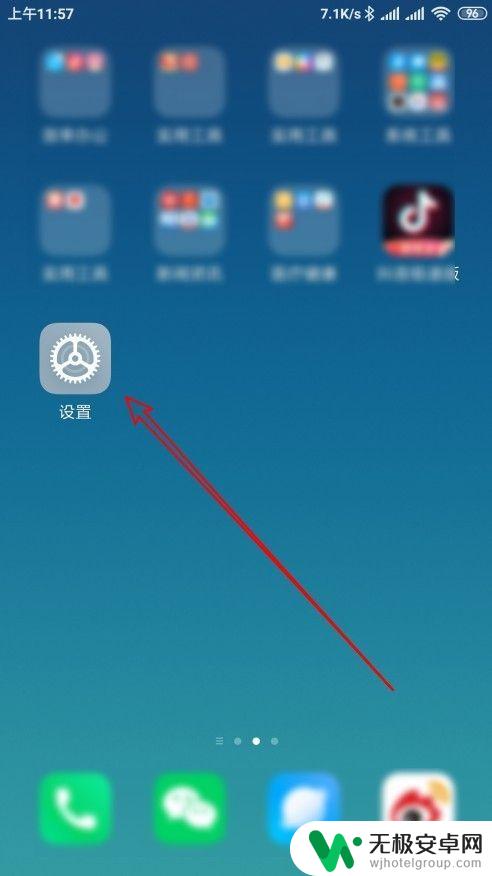
2.该打开的设置页面,点击通知和状态栏的菜单项。
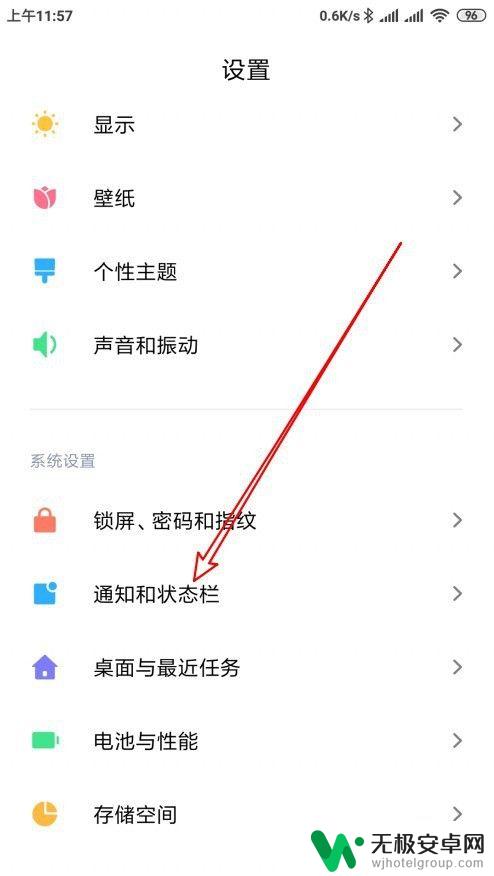
3.接着再打开页面,点击通知管理的设置项。
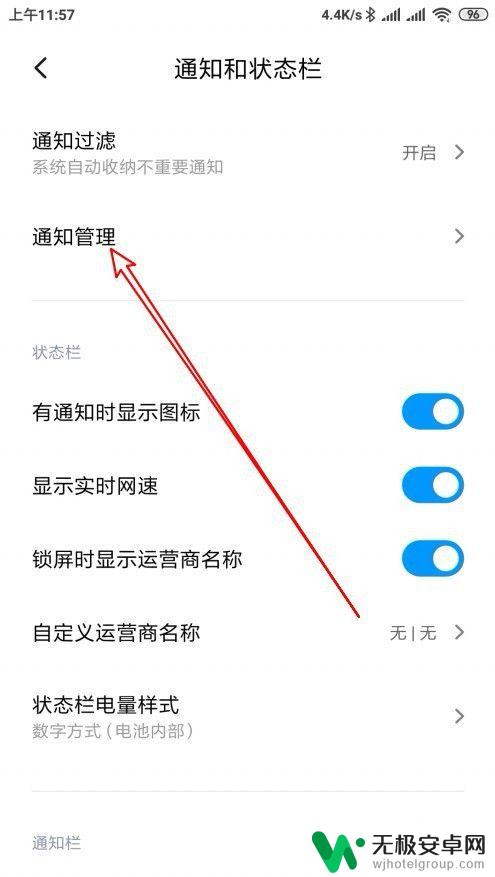
4.在打开的页面点击锁屏通知的按钮。
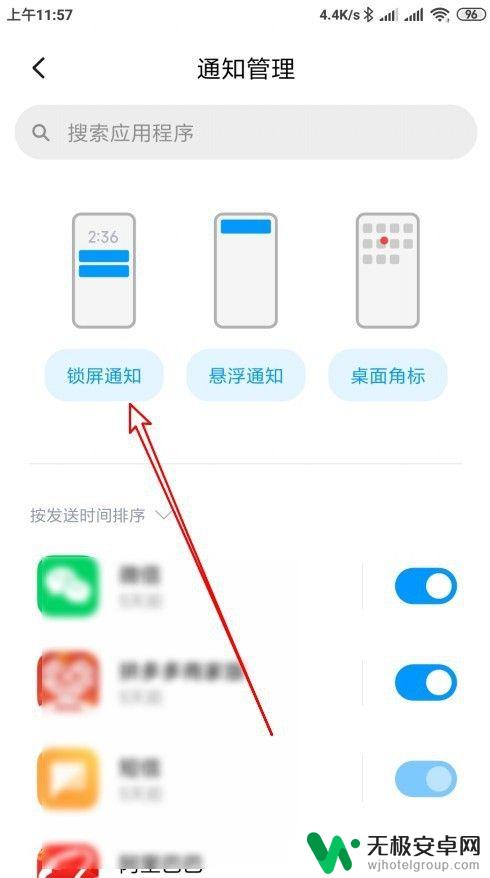
5.接着在打开的页面点击显示规则的设置项。
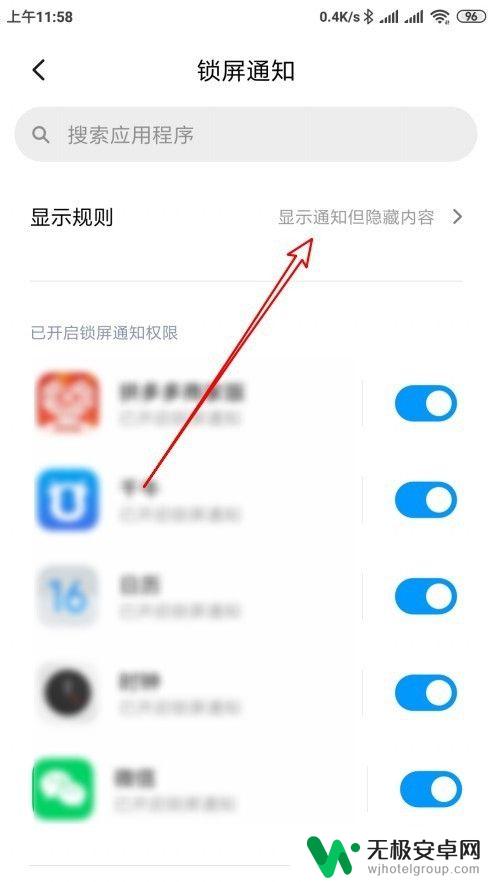
6.在弹出的菜单中,我们选择显示通知内容的排单项就可以了。
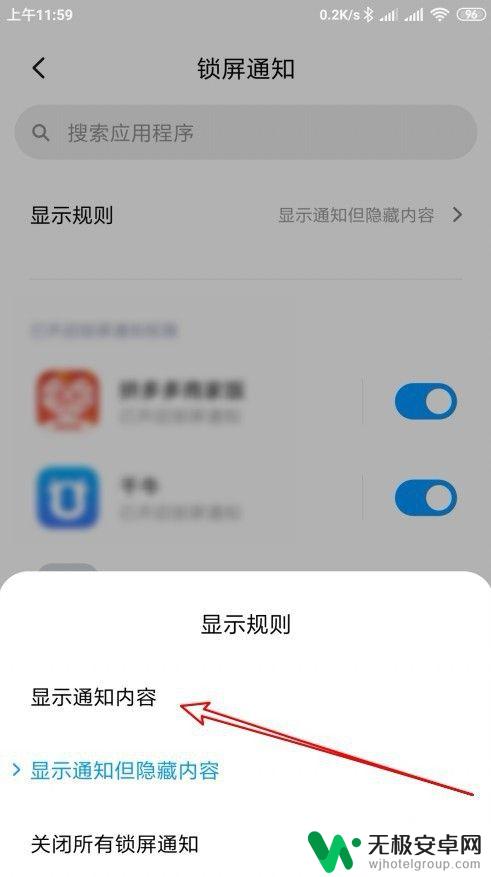
7.总结:
1、点击手机屏幕上的设置图标。
2、该打开的设置页面,点击通知和状态栏的菜单项。
3、接着再打开页面,点击通知管理的设置项。
4、在打开的页面点击锁屏通知的按钮。
5、接着在打开的页面点击显示规则的设置项。
6、我们选择显示通知内容的排单项就可以了。
以上是设置小米手机的重要通知的全部内容,如果有任何疑问,用户可以参考小编提供的步骤进行操作,希望这对大家有所帮助。











